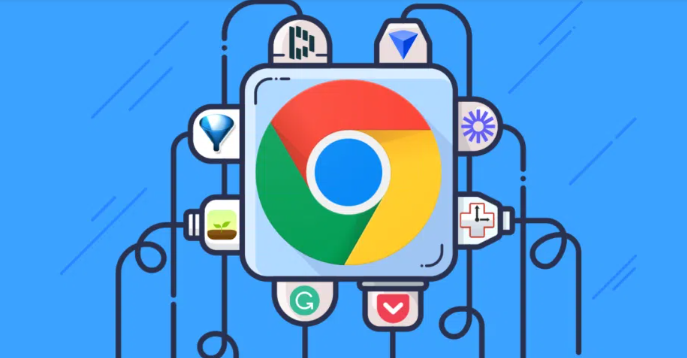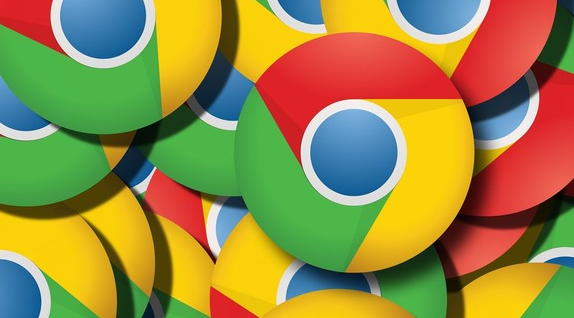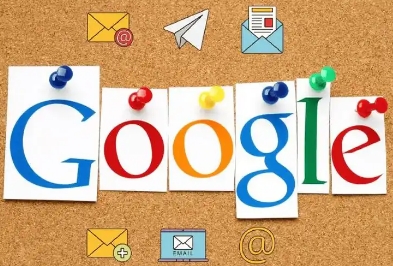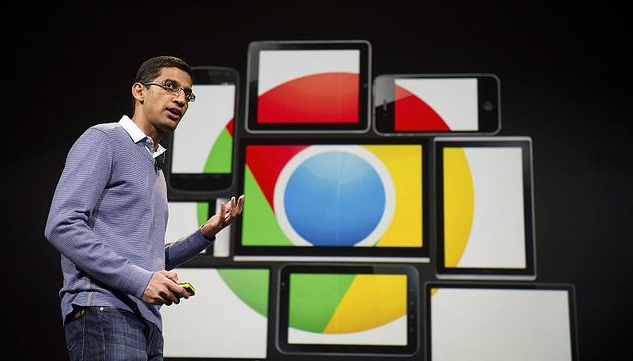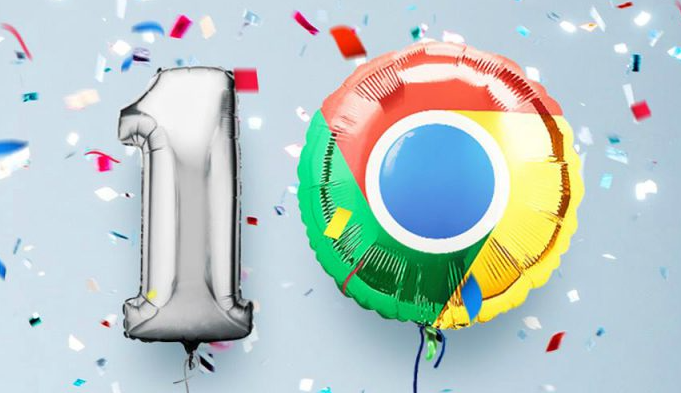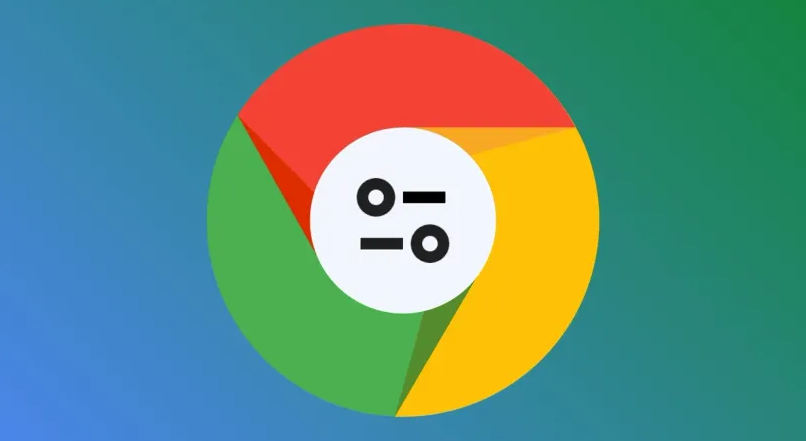教程详情

启动Chrome浏览器打开主界面。双击桌面快捷方式或从开始菜单运行程序,确保浏览器处于正常工作状态。这是后续操作的基础环境。
进入浏览器设置页面进行配置。点击右上方三个点组成的菜单按钮,在下拉选项中选择“设置”,进入功能参数控制中心。这里集中了各项个性化调整入口。
导航至隐私与安全模块。在设置页面左侧栏找到并点击“隐私和安全”分类,向下滚动右侧内容区域直至看到“清除浏览数据”相关设置项。该区域负责管理用户数据的保留策略。
启用退出时自动清理功能。在“cookie及其他网站数据”子菜单中,开启“关闭所有窗口时清除cookie及网站数据”开关。此设置将使每次关闭浏览器时自动删除浏览痕迹,有效保护隐私安全。
配置定期自动清除计划。虽然Chrome未内置定时清理功能,但可通过安装第三方扩展实现。访问Chrome应用商店搜索“自动清除历史记录”类工具,按指引完成安装后即可设定每日/每周等周期执行全面数据擦除。
手动触发即时清理操作。若需立即处理敏感信息,可在“隐私和安全”页面点击“清除浏览数据”按钮,勾选“浏览历史记录”“缓存”“Cookie”等需要清除的数据类型,选择合适的时间范围后执行删除指令。
验证设置生效情况。完成上述任一方法后,重新打开浏览器并访问几个网页产生新的历史记录,然后再次关闭或手动清理,检查是否按预期移除了相应数据。
通过逐步执行这些操作步骤,用户能够灵活掌控Chrome浏览器的历史记录管理策略。重点在于合理运用内置的退出清理功能、第三方扩展程序以及手动清理方式,从而在隐私保护与使用便利性之间取得平衡。